
¿Quiere evitar que usted, sus hijos u otros miembros de la familia eliminen aplicaciones que están instaladas en iPhones y iPads? Gracias a la función Screen Time, puede deshabilitar fácilmente la eliminación de aplicaciones y es bastante simple de configurar.
Screen Time permite a los usuarios de iOS y iPadOS controlar el uso de su teléfono inteligente y ofrece muchas herramientas de control parental para restringir las funciones a las que pueden acceder los niños y otros miembros de la familia. Bloquear la capacidad de eliminar aplicaciones es una de esas herramientas de control parental que puede ser útil, especialmente si no desea que sus hijos eliminen aplicaciones de control parental y otras aplicaciones importantes de sus dispositivos.
Aquí discutiremos exactamente cómo puede usar Screen Time para evitar la eliminación de aplicaciones tanto en el iPhone como en el iPad. Obviamente, esto tiene casos de uso más allá de los controles parentales, así que utilícelo como sea más apropiado para usted.
Cómo bloquear la eliminación de aplicaciones en iPhone y iPad con Screen Time
Screen Time requiere una versión moderna de iOS o iPadOS, así que asegúrese de que su iPhone o iPad esté ejecutando la última versión disponible antes de continuar con este procedimiento. Ahora, echemos un vistazo a los pasos.
- Abra la aplicación "Configuración" desde la pantalla de inicio de su iPhone o iPad.
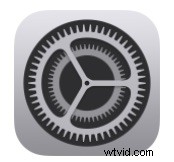
- En el menú Configuración, desplácese hacia abajo y toque "Tiempo de pantalla".
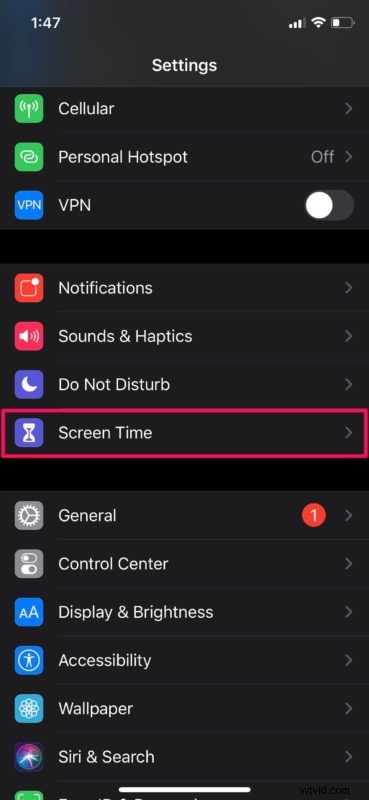
- Esto lo llevará al menú Tiempo de pantalla en iOS. Aquí, desplázate hacia abajo y selecciona "Restricciones de contenido y privacidad".
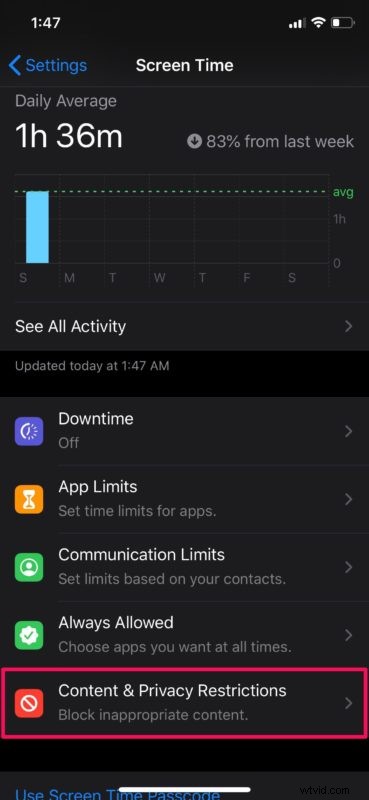
- Aquí, toca Compras en iTunes y App Store, como se muestra en la siguiente captura de pantalla.
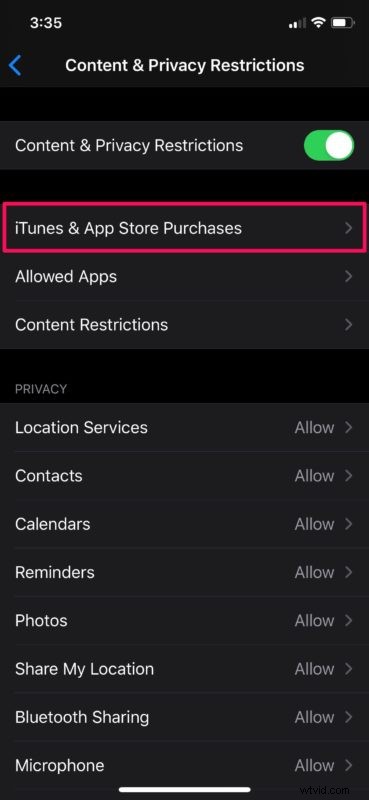
- Ahora, toca "Eliminar aplicaciones" que se encuentra justo debajo de las compras y descargas de la tienda.
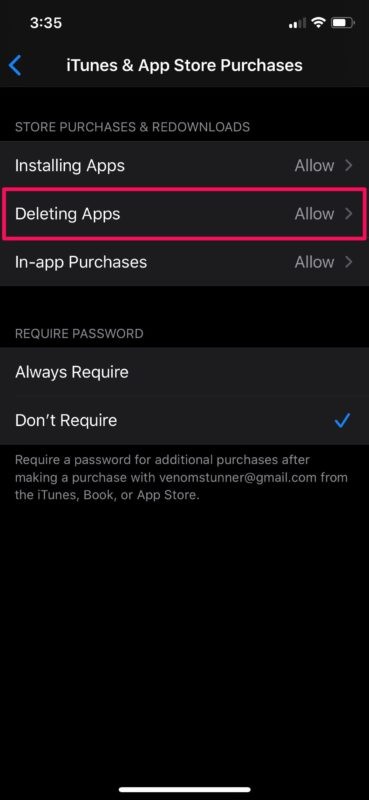
- En cuanto al último paso, simplemente seleccione la opción "No permitir" para bloquear la eliminación de aplicaciones.
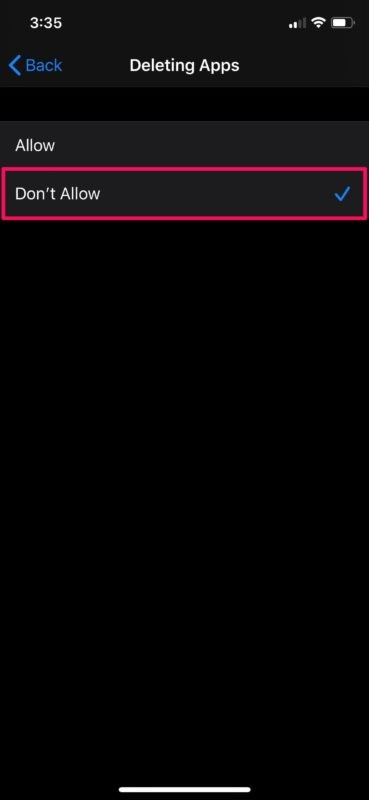
Y así es como evita que usted, sus hijos o cualquier otra persona elimine aplicaciones de sus iPhones y iPads.
Al bloquear la capacidad de eliminar aplicaciones, no tiene que preocuparse de que usted o sus hijos eliminen aplicaciones que no desea que eliminen, ya sea por accidente o intencionalmente.
Además de evitar la eliminación de aplicaciones, Screen Time tiene toneladas de funciones y también se puede usar para detener compras dentro de la aplicación, bloquear sitios web, reproducir música explícita y mucho más. Esta funcionalidad ha hecho que sea mucho más fácil para los padres controlar el uso del dispositivo de sus hijos.
Del mismo modo, también puede restringir que sus hijos instalen aplicaciones de la App Store usando Screen Time. Si le da su iPhone o iPad a sus hijos para que lo usen temporalmente, asegúrese de usar un código de acceso de Screen Time, para que no terminen cambiando su configuración.
Si su iPhone o iPad ejecuta una versión anterior de iOS, aún podrá bloquear la eliminación de aplicaciones dirigiéndose a la sección Restricciones dentro de la configuración. Por lo tanto, independientemente del dispositivo iOS que utilice, no debería tener problemas para restringir la eliminación de aplicaciones para los miembros de su familia.
¿Logró evitar que sus hijos eliminen aplicaciones en el iPhone o iPad que usan usando Screen Time? ¿Qué otras funciones de control parental utiliza para restringir el uso de teléfonos inteligentes de sus hijos? Háganos saber sus pensamientos y opiniones sobre Screen Time de Apple en la sección de comentarios a continuación.
